
ลืม PassCode รหัสเข้าไอโฟน กู้คืนการใช้งาน
สำหรับใครที่ใช้งาน iPhone, iPad อยู่แล้วไม่สามารถใช้งานอุปกรณ์ได้ หรือใส่รหัสผ่านผิดๆหลายๆครั้ง จนเครื่องล็อคไม่สามารถเข้าใช้งานได้ และอยากจะกู้คืน จากบทความเก่าๆ หรือคลิปเก่าๆ ที่ผมเคยสอนจะต้องทำผ่านคอมพิวเตอร์ (ดูลิปได้จากด้านล่าง)
มันคือการ Restore iPhone ให้กลับมาใช้งานได้เหมือนตอนซื้อมาใหม่ๆ แต่วิธีดังกล่าวต้องทำผ่านคอมพิวเตอร์ แต่บทความนี้จะมาสอนสำหรับใครที่ไม่มีคอมพิวเตอร์ และอยากกู้คืนมีวิธีง่ายๆคือการกู้ผ่าน Find my iPhone โดยมีเงื่อนไขดังต่อไปนี้
เงื่อนไขการกู้รหัส iPhone ไม่ใช้คอมพิวเตอร์
- ต้องมีรหัสผ่าน Apple ID ของเครื่องที่ลืมรหัสผ่าน
- เครื่องที่จะกู้ต้องเปิด Find my iPhone หรือ Find my iPad ไว้
- เครื่องที่จะกู้ต้องเชื่อมต่ออินเทอร์เน็ตไว้ ไม่ว่าจะเป็นแบบ wifi หรือ cellular ก็ได้
- ต้องมีอุปกรณ์อีกตัว จะเป็นมือถือหรือคอมพิวเตอร์หรืออะไรก็ได้ ที่เข้าอินเทอร์เน็ตได้
- หากไม่ได้สำรองข้อมูลผ่าน iCloud เอาไว้จึงรู้ไว้เลยว่า ข้อมูล ภาพ เบอร์โทร หรืออื่นๆในเครื่องจะหายหมด
- อาจมีให้ตอบคำถาม รักษาความปลอดภัยตอนใส่รหัส Apple ID ให้เตรียมคำตอบเอาไว้ด้วย (คำถามที่ให้เราตั้งและตอบตอนสมัคร Apple ID
- อาจต้องใช้อุปกรณ์ iOS อื่นๆ เข้า Apple ID ที่มีปัญหารอเอาไว้รับรหัสยืนยัน 2 ขั้นตอนกรณีเครื่องเปิดการตรวจสิทธิ์สองขั้นตอน
เมื่อเตรียมทุกอย่างหมดแล้ว ให้เปิดเครื่องที่ไม่สามารถเข้าใช้งานได้ไม่ว่าจะเป็นการลืมรหัส Passcode หรือเครื่องล็อคหน้าจออยู่
- ใช้มือถืออีกเครื่องเข้าไปยังเว็บไซต์ icloud.com/find
- เมื่อเข้าไปแล้วให้ลงชื่อเข้าใช้ด้วย Apple ID ที่เราใช้บนเครื่องไอโฟนที่โดนล็อค
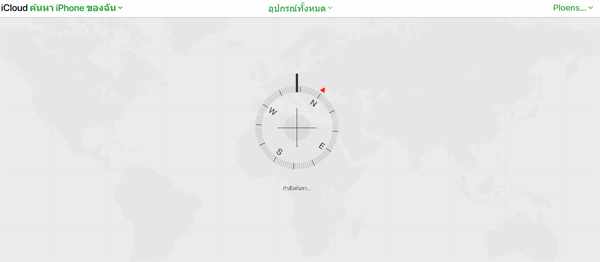
- เลือกอุปกรณ์ที่ต้องการจะทำการจะล้างเครื่อง เพื่อกู้รหัสผ่าน
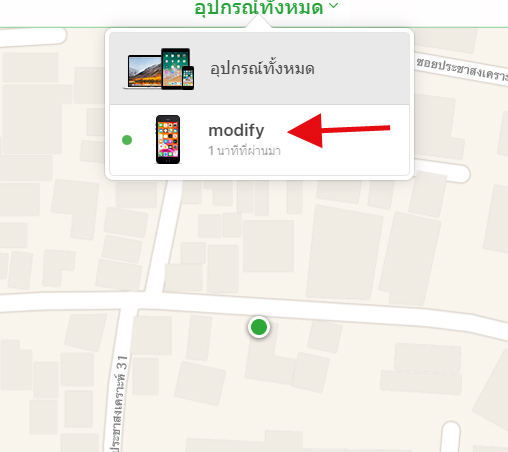
- เลือกลบอุปกรณ์ “ลบ iPhone”
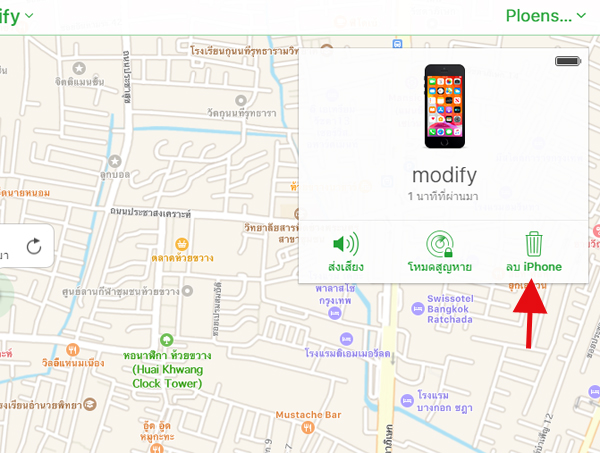
- ทาง Apple จะถามรหัส Apple ID ของเรา ให้เราใส่ รหัส Apple ID และรหัสผ่านลงไป
– หากติดปัญหาการยืนยันรหัสบนหน้าจอ (ตรวจสอบสิทธิ์สองปัจจัย) ให้เข้าสู่ระบบ Apple ID กับอุปกรณ์ iOS อื่นรอเอาไว้ เพื่อใส่รหัสยืนยันเครื่อง อันนี้สำคัญจำเป็นต้องมีอุปกรณ์ iOS อื่นๆ มารับรหัสผ่าน - หน้าต่างสำหรับการลบ iPhone ออกจาก Account ก็จะปรากฏขึ้นให้เลือก ถัดไป > เสร็จ > ตกลง ตอบประมาณนี้
- จะสังเกตเครื่อง iPhone ที่มีปัญหาไม่สามารถใช้งานได้ จะเริ่มถูกลบข้อมูล

- รอจนกว่าจะลบข้อมูลจนเสร็จสิ้น iPhone ของคุณจะกลับมาใช้งานเครื่องเหมือนตอนเราซื้อหรือล้างเครื่องมาใหม่ๆ
- เริ่มขั้นตอนการตั้งค่าเริ่มต้นและเข้าสู่ระบบด้วย Apple ID เดิมลงไป เราจะได้ข้อมูลเก่าๆที่มาจากไอคลาวคืนมาบ้าง
เพียงแค่นี้ก็สามารถกลับมาใช้งาน iPhone หรือ iPad ของเราได้ตามปกติแล้ว โดยที่ไม่ใช้คอมพิวเตอร์
กรณีใครที่ไม่มี Apple ID แล้วอยากกู้คืนรหัสผ่าน iPhone
- หาใบเสร็จหรือ invoice ตอนซื้อเครื่อง (หากหาไม่เจอ ไปขอได้จากศูนย์บริการ ค่ายมือถือที่เราซื้อมาได้)
- ติดต่อไปยัง Apple support ที่เบอร์โทร 1800-019-900 ในเวลาทำการ 09.00-22.00 น.
- ทางพนักงานของ Apple Support จะแก้ปัญหาการลืมหรัสผ่าน Apple ID ให้กับเรา
Leave a Reply